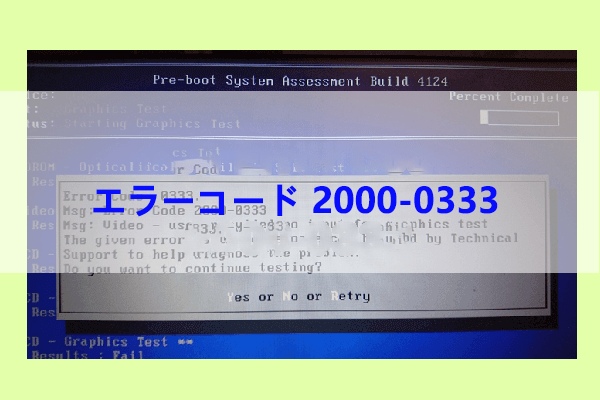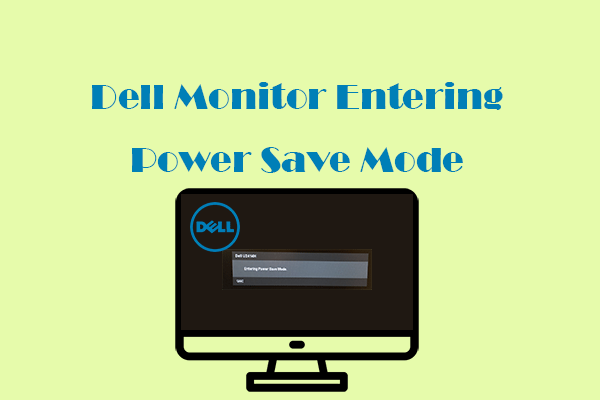Dell製パソコンを使っているユーザーの多くは、液晶画面(モニター)のちらつき問題に遭遇したことがあります。MiniTool Partition Wizardのこの記事では、この問題に対処する方法をご紹介します。
方法1:関連部品に物理的な損傷がないか確認する
モニターに接続するケーブルやLCDスクリーン自体に物理的な損傷がある場合、ちらつきの問題が発生する可能性があります。これを確認するには、LCDスクリーンをランダムに動かしてみて、角度によってちらつきが変わるかどうかを確認するとよいでしょう。特定の角度で画面がちらつかなければ、ハードウェアに問題があると判断できます。
方法2:Dellモニターの内蔵セルフテストを実行する
Dell製モニターには、画面の異常がDell製モニターに固有の問題なのかどうかの判断に役立つ内蔵診断ツールが組み込まれています。そこで、モニターのちらつきが発生した場合は、以下の手順に従ってこのツールを実行してください。
ステップ1:こちらのサポートサイトにアクセスします。
ステップ2:お使いのDell製モニターを識別します。
- モニターのモデル番号またはサービス タグを入力して、「検索」をクリックします。
- または、「すべての製品の参照」をクリックし、「エレクトロニクスとアクセサリ」、「Monitors & Accessories」の順に選択し、カタログからお使いのDell製モニターを選択します。
ステップ3:「マニュアル」タブで、「マニュアルおよび文書」セクションまでスクロールし、モニターのユーザー ガイドの横にある「PDFの表示」をクリックします。
ステップ4:ユーザー ガイドの「トラブルシューティング」セクションで、「内蔵診断」のページまでスクロールします。
ステップ5:手順に従って、Dell製モニターで内蔵セルフテストを実行します。
BISTに合格した場合、問題はデル製モニター自体とは関係がないことを意味します。
方法3:電源プランの既定設定に復元する
以下の手順に従って電源プランを既定設定に戻してください。
- Windows ロゴキー+R を押して、「ファイル名を指定して実行」ダイアログを開きます。
- 「powercfg.cpl」と入力してEnterキーを押します。
- プラン オプションから「高パフォーマンス」を選択して、右側の「プラン設定の変更」リンクをクリックします。
- 「このプランの既定の設定を復元」をクリックします。
- 「はい」をクリックして復元を確認します。
- 変更を有効にするには、コンピュータを再起動します。
方法4:GPUドライバーを更新する
- Windows の検索バーを使用して「デバイス マネージャー」を開きます。
- 「ディスプレイ アダプター」カテゴリを展開します。
- グラフィックス カードのドライバーを右クリックして「ドライバーの更新」を選択します。
- ポップアップ ウィンドウで、「ドライバーを自動的に検索」をクリックします。
方法5:ディスプレイ設定を変更する
まず、モニターにオーバークロック機能があり、そしてオンになっている場合は、それをオフにしてください。パネルの仕様よりも高いリフレッシュ レートでモニターを動作させると、ちらつきが発生する可能性があるからです。
次に、モニターに動画応答時間 (MRPT) または超低モーション ブラー (ULMB) 機能があり、それがオンになっている場合は、オフにしてみてください。
3 番目に、Nvidiaグラフィック カードを使用していてG-Syncがオンになっているが、モニターがG-Syncと互換性がない場合、Dellモニターのちらつきの問題が発生します。解決策は、G-Syncをオフにするか、AMDグラフィックス カードでFreeSyncを使用することです。
第4に、U2718Q などの一部のDellモニターでは、HDMIケーブルを使用してカラー形式がRBGで解像度が2560 × 1440に設定されていると、画面がちらつくことがあります。この問題を解決するには、解像度を変更するか、カラー形式オプションをYPbPrに設定します。
方法6:互換性のないアプリをアンインストールする
Ctrl + Alt + Deleteキーを押してタスク マネージャーを開きます。ディスプレイのちらつきを観察します。タスク マネージャー以外のすべてコンテンツがちらつく場合は、アプリの非互換性が原因である可能性があります。
現在、Dellモニターのちらつきの問題を引き起こす可能性がある既知のアプリは次のとおりです。
- Norton anti-virus (Symantec)
- その他のウイルス対策ソリューション
- iCloud
- LiveUpdate6
- IDT Audio (障害のあるモジュール IDTNC64.cpl)
結語
この記事では、Dellディスプレイのちらつきの問題を解決する6つの方法を説明します。お役に立てば幸いです。また、Dellのモニターがちらつくときにコンピュータのデータを保護したい場合は、MiniTool Partition Wizardを使用してデータをバックアップしたり、復元することができます。これは、これは多用途で使いやすいツールです。データを失うことなく、ディスクのパーティション形式(MBRやGPT)の相互変換、オペレーティングシステムの移行、ハードドライブのクローン作成、パーティションの回復、ハードドライブのデータの回復などを行うことができます。無料で試用しましょう。